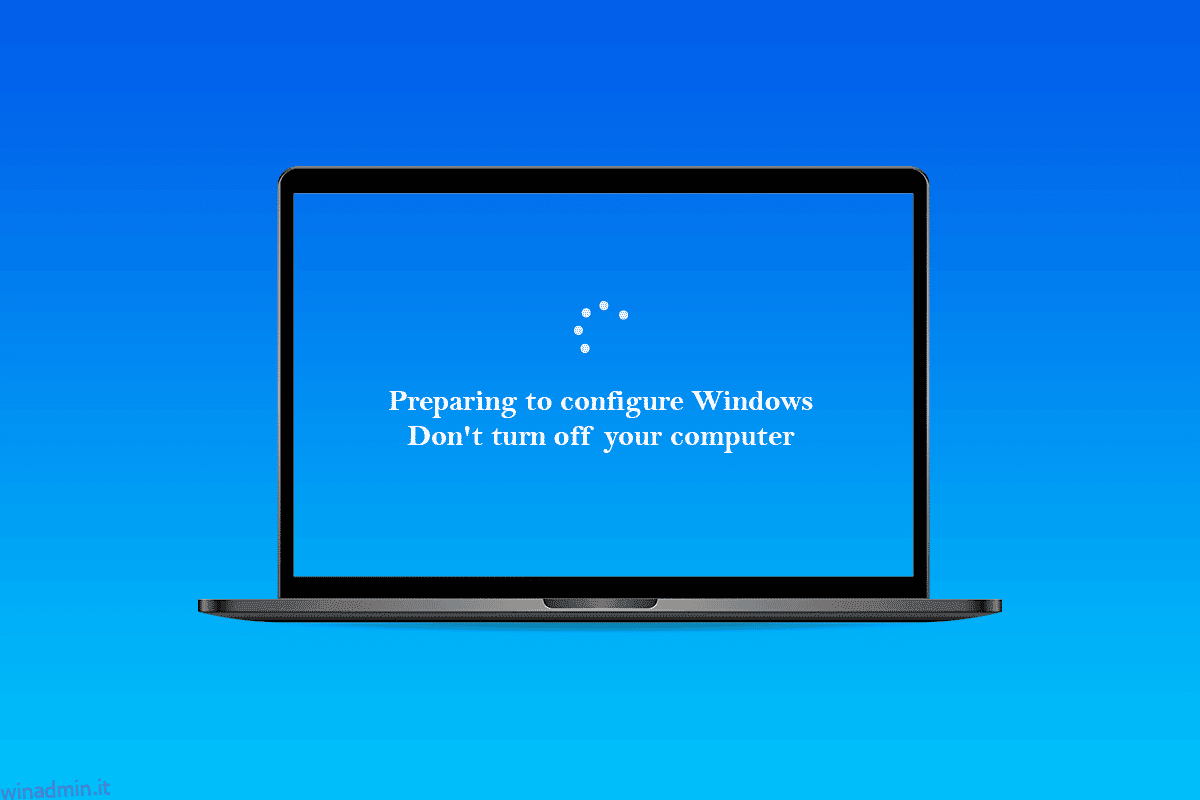La preparazione alla configurazione di Windows è un messaggio comune che viene visualizzato quando si esegue un aggiornamento di Windows. Non spegnere il PC. È fondamentale rimanere pazienti perché la procedura potrebbe richiedere più tempo del previsto. Quando vengono installati nuovi aggiornamenti o quando un utente esegue la reinstallazione o un’installazione pulita di Windows, la preparazione alla configurazione di Windows sembra bloccata o viene visualizzata per un periodo di tempo eccessivo. Il problema è in genere causato da file di aggiornamento danneggiati o quando l’integrità dei dati è stata compromessa. Tuttavia, potresti essere in grado di affrontare questo problema da solo. I metodi elencati di seguito dovrebbero essere in grado di aiutarti a risolvere il problema di preparazione alla configurazione di Windows bloccato.
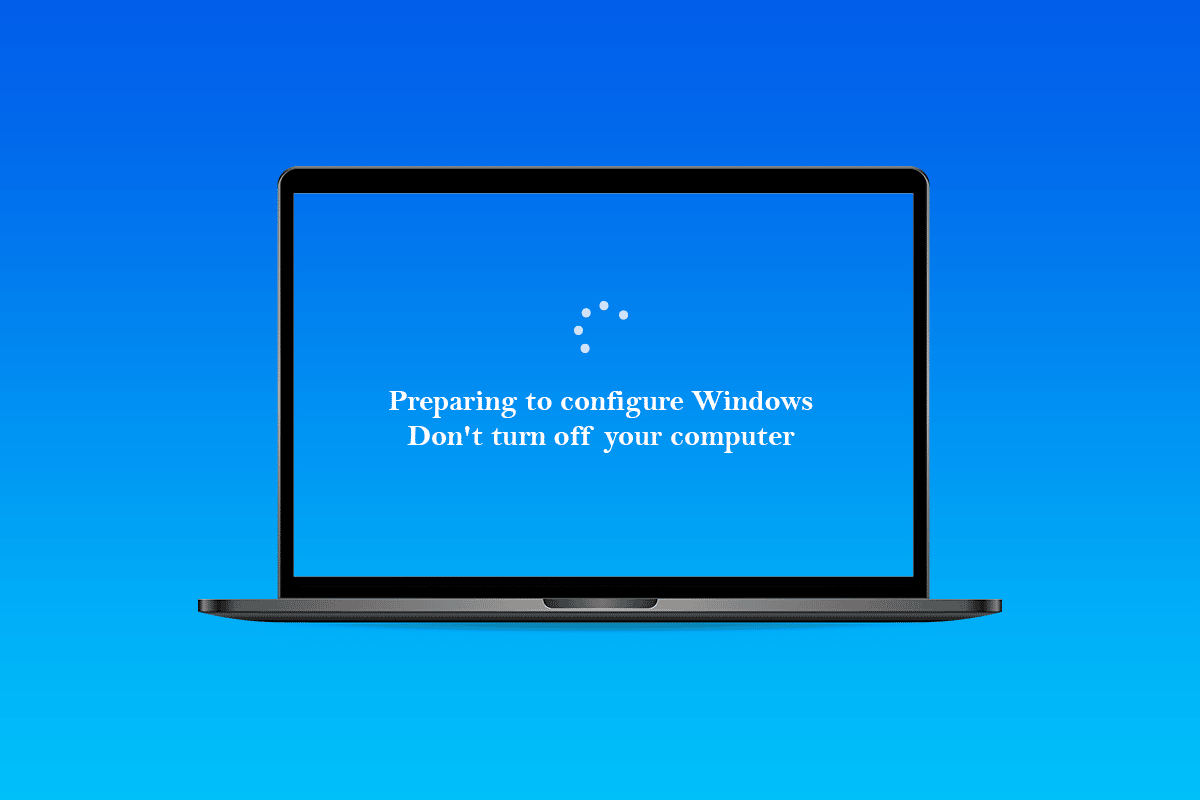
Sommario:
Come risolvere il problema durante la preparazione alla configurazione di Windows 10
I motivi fondamentali sono stati scoperti essere le cause per prepararsi a configurare il problema di blocco di Windows:
-
File mancanti: in determinate situazioni, alcuni file dell’aggiornamento potrebbero essere mancanti o potrebbero essere stati danneggiati durante il processo di installazione, causando l’errore. È anche possibile che durante l’installazione di Windows, l’installazione abbia saltato alcuni file o sia stata interrotta a causa di un’interruzione di corrente, impedendo la corretta installazione di tutti i dati.
-
Errore del disco: è anche ipotizzabile che alcuni errori del disco abbiano impedito all’installazione di configurare correttamente Windows e impedito il completamento dell’installazione. Gli errori del disco potrebbero verificarsi a causa della mancanza di risorse del disco o dell’esistenza di file di registro difettosi. Questi errori del disco possono influire sull’intera risorsa disco, causando problemi di installazione.
-
Problema tecnico: durante l’installazione di Windows, la parte di configurazione potrebbe subire dei problemi, bloccandosi in un punto specifico. Questo problema può essere causato da diverse cose e può essere facilmente risolto.
Passi preliminari
- Innanzitutto, devi attendere almeno 30 minuti prima di provare a seguire i metodi seguenti. La configurazione di servizi vitali e l’installazione di funzionalità importanti in Windows potrebbero richiedere molto tempo.
- Se non funziona, puoi tenere premuto il pulsante di accensione sul computer per spegnerlo durante la pagina di preparazione alla configurazione. In alternativa, puoi accedere alle impostazioni di emergenza premendo i tasti Ctrl + Alt + Canc e facendo clic sull’opzione Power > Restart.
- Quindi, per riavviare il computer, premi ancora una volta il pulsante di accensione. Selezionare Avvia Windows normalmente e quindi seguire la procedura di accesso per avviare correttamente Windows.
- La pagina di preparazione alla configurazione potrebbe tornare, ma alla fine svanirà e dovrai intraprendere determinate azioni per confermare che Windows è stato installato correttamente e senza errori.
Metodo 1: eseguire la scansione SFC
Le scansioni SFC possono verificare e rilevare problemi con driver, firme e altri file critici del computer. E la risoluzione di questi problemi potrebbe in definitiva risolvere il blocco desiderato durante la preparazione per configurare il problema di Windows. Leggi e segui la nostra guida su Come riparare i file di sistema su Windows 10 e verifica se il problema discusso è stato risolto o meno.
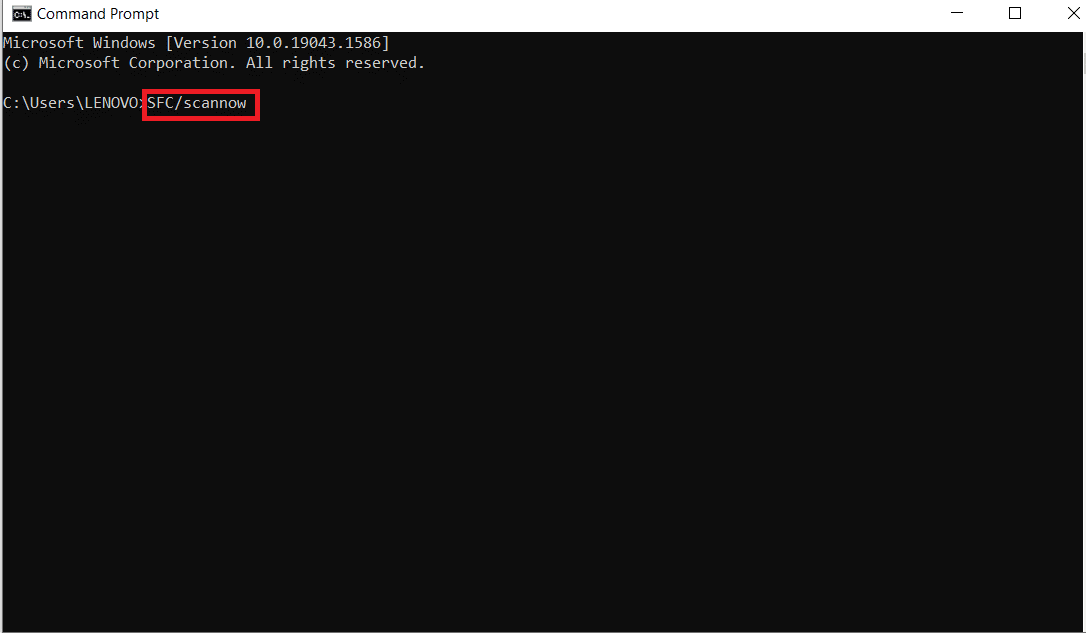
Metodo 2: eseguire Scansione ChkDisk
L’installazione di software vitali sul tuo computer potrebbe essere ostacolata in rare situazioni se il tuo computer presenta errori del disco. Per scoprire ed eliminare eventuali problemi del disco, dovrai eseguire una scansione del chkdisk. Leggi la nostra guida su Come verificare la presenza di errori nel disco utilizzando chkdsk per farlo e risolvi il problema desiderato sul tuo PC.
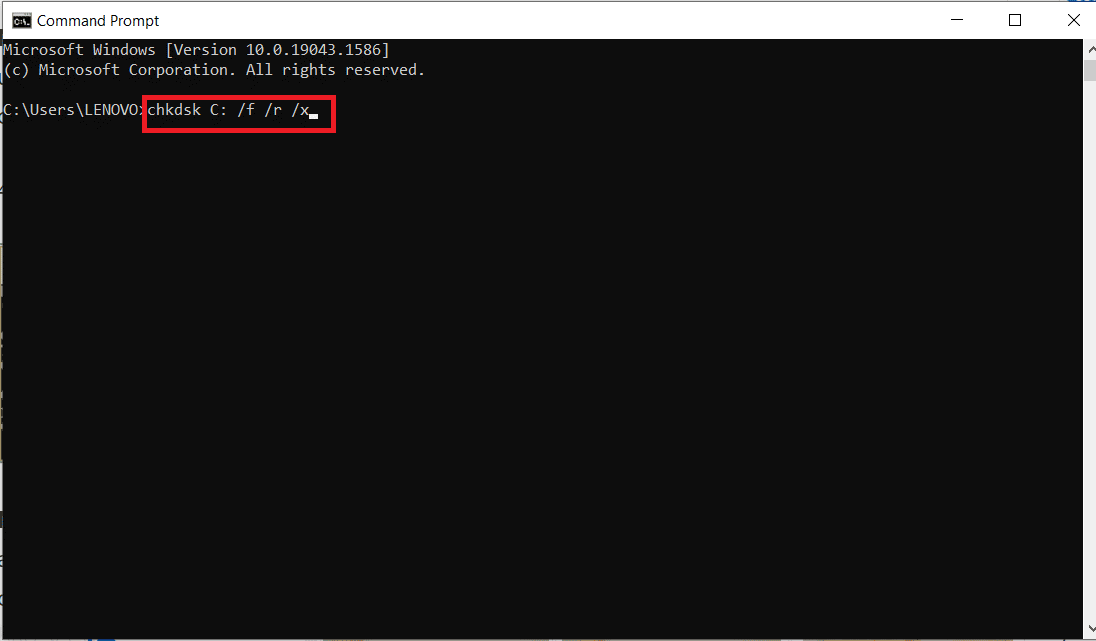
Metodo 3: aggiorna Windows in modalità provvisoria
Se il metodo sopra elencato non ti ha aiutato a risolvere la tua preparazione per configurare Windows, segui i passaggi indicati di seguito.
1. Innanzitutto, esegui un avvio pulito su Windows con l’aiuto della nostra guida su come eseguire l’avvio pulito in Windows 10.
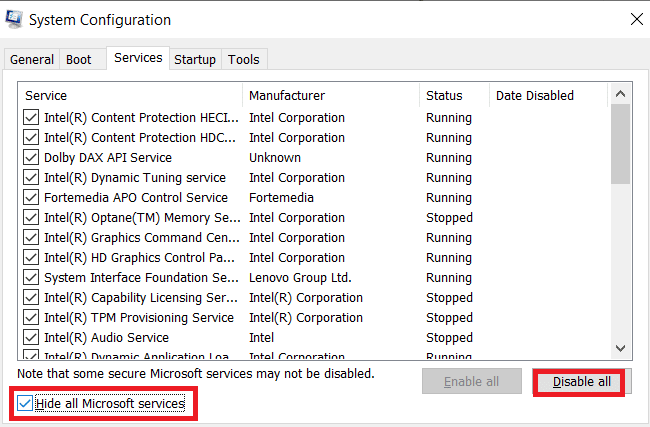
2. In secondo luogo, disabilitare temporaneamente l’antivirus. Puoi leggere la nostra guida su Come disabilitare temporaneamente l’antivirus su Windows 10 per farlo e passare al passaggio successivo per aggiornare il tuo Windows.
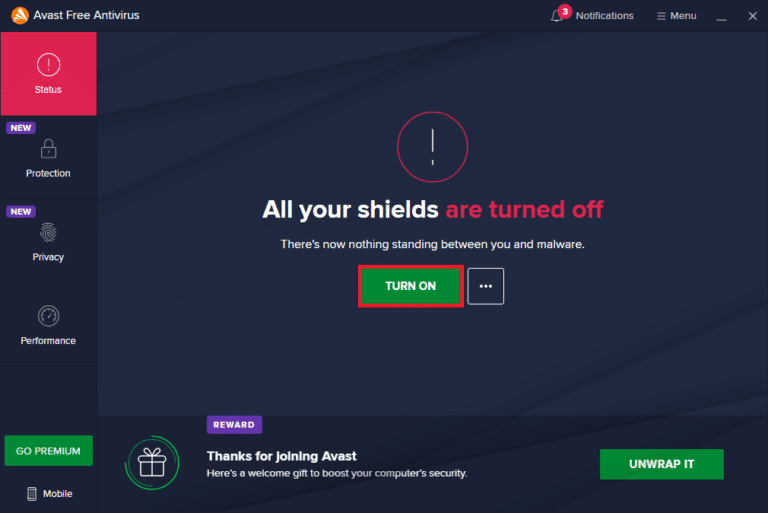
3. Infine, aggiorna le tue finestre seguendo la nostra guida su Come scaricare e installare l’ultimo aggiornamento di Windows 10.
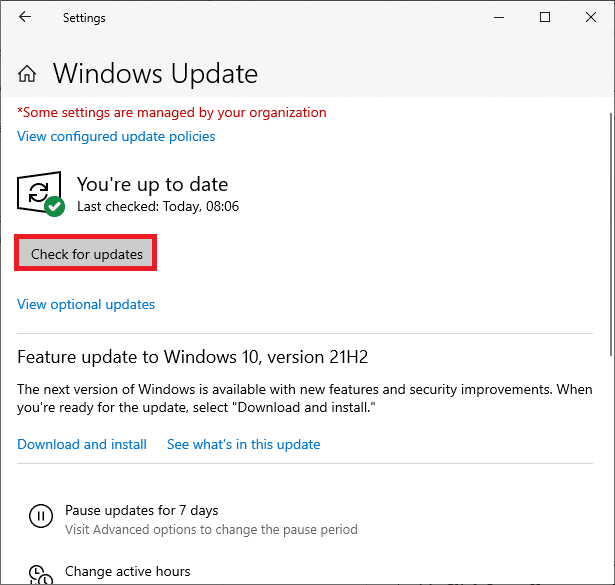
Metodo 4: aggiorna i driver di rete
A volte, per risolvere problemi come la preparazione alla configurazione di Windows, è necessario aggiornare i driver di rete sul PC. Driver difettosi e corrotti porteranno al suddetto problema che stai affrontando sul tuo computer. Quindi, assicurati che non ci siano aggiornamenti del driver di rete in sospeso e che siano aggiornati. Leggi la nostra guida su Come aggiornare i driver della scheda di rete su Windows 10 per apprendere completamente il processo e risolvere il problema.
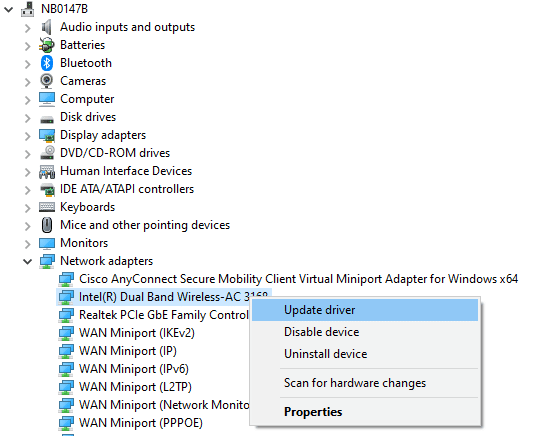
Metodo 5: eseguire il riavvio forzato
Quando si tenta di spegnere il sistema Windows, il PC si blocca sullo schermo in preparazione alla configurazione di Windows 10. In questo caso, l’unica opzione è eseguire un riavvio forzato. Per eseguire un riavvio forzato, attenersi alla seguente procedura:
1. Spegnere il computer tenendo premuto il pulsante di accensione fino allo spegnimento del PC.
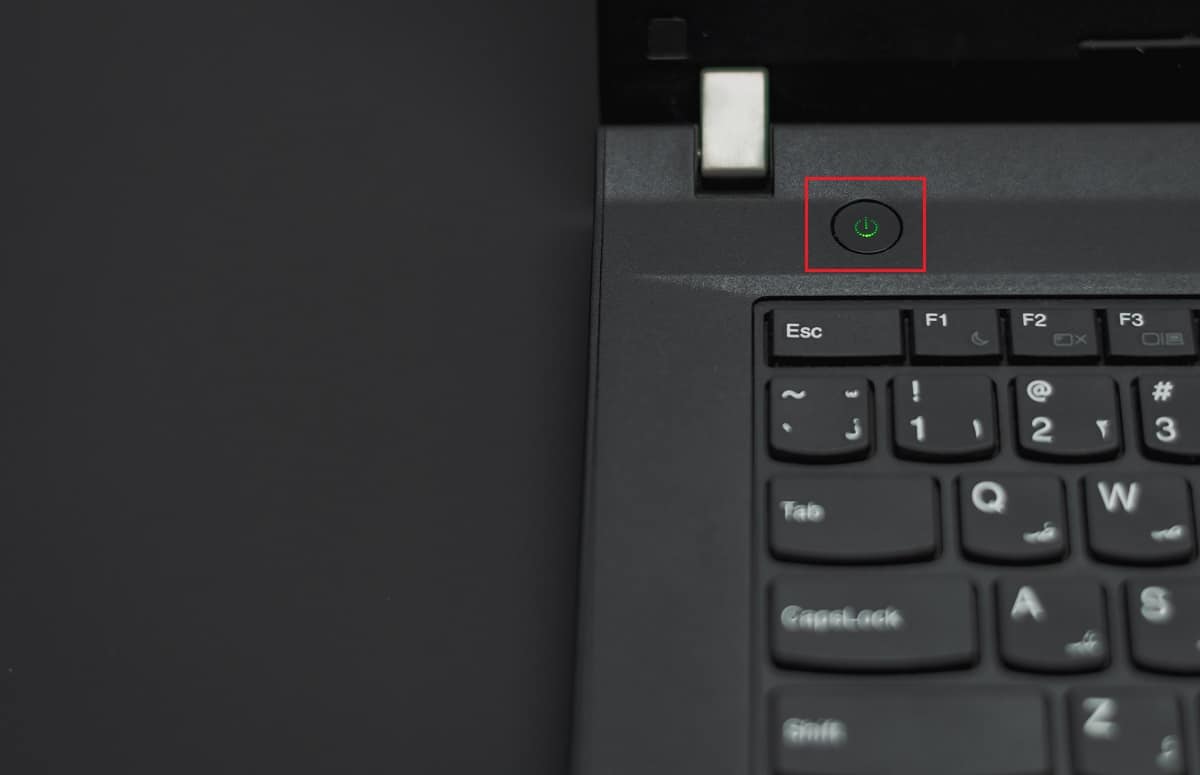
2. Scollegare gli alimentatori esterni o rimuovere la batteria dal laptop.
3. Tenere premuto il pulsante di accensione per circa 15 secondi.
4. Attendere alcuni minuti prima di collegare la batteria del laptop o l’alimentatore al PC.

5. Premere ancora una volta il pulsante di accensione per riavviare il computer.
6. Se ricevi una notifica di arresto imprevisto del computer, seleziona l’opzione Riavvia normalmente.
Metodo 6: eseguire Ripristino configurazione di sistema
Puoi risolvere questo fastidioso problema ripristinando il tuo sistema Windows a uno stato precedente. Ripristino configurazione di sistema è una funzione di Windows che consente di annullare le modifiche al sistema senza danneggiare i dati. Se riscontri difficoltà nell’accesso a Windows, un Ripristino configurazione di sistema può aiutarti in questo processo. Leggi la nostra guida su Come utilizzare Ripristino configurazione di sistema su Windows 10 per questo e verifica se il problema discusso è stato risolto sul tuo PC o meno.
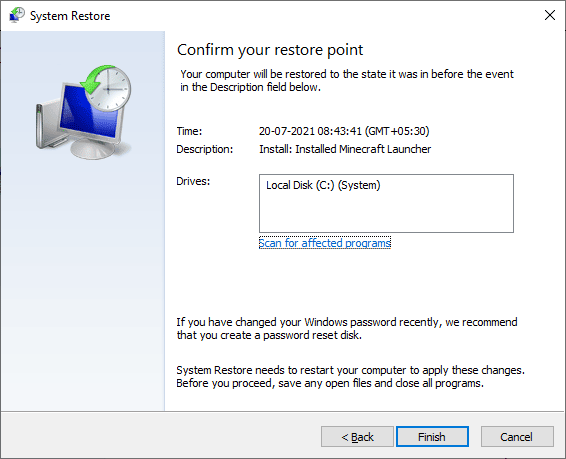
***
Ci auguriamo che tu abbia trovato queste informazioni utili e che tu sia stato in grado di risolvere il problema di preparazione alla configurazione di Windows bloccato. Facci sapere quale metodo è stato il più vantaggioso per te. E usa la sezione commenti qui sotto se hai domande o commenti.